Cách ghép người vào cảnh trên điện thoại bằng Makaron
Ghép người vào cảnh là phương pháp di chuyển hình ảnh con người từ bức ảnh này sang bức ảnh phong cảnh khác hay còn gọi là đổi nền ảnh. Phương pháp này rất được sử dụng nhiều trong Photoshop nhằm mục đích sửa ảnh lỗi hậu cảnh xấu xí hoặc tạo hậu cảnh giả.
Ví dụ như:
- Mình có thể tạo ra một bức ảnh chụp cá nhân với phong cảnh phía sau là tháp nghiêng Pisa trong khi chưa hề đi đến đó bao giờ.
- Ảnh chụp của mình phía sau là một…bãi rác nhưng sau khi áp dụng phương pháp ghép người vào cảnh thì bãi rác sẽ được thay thế thành đường phố Paris tráng lệ.
Thật vi diệu phải không nào? Vậy làm sao để thực hiện trong khi bạn không có máy tính và càng không am hiểu kiến thức sử dụng phần mềm Photoshop? Mọi thứ không phức tạp như bạn nghĩ đâu, chỉ cần bạn có điện thoại đã cài đặt ứng dụng Makaron và theo dõi bài hướng dẫn dưới thì chắc chắn sẽ thành công.
- Có khả nhiều ứng dụng hỗ trợ ghép người vào ảnh nhưng mình chọn Makaron là vì nó có cách làm đơn giản, hầu như tự động. Bạn không cần phải thực hiện thao tác bôi màu, xác định khu vực cần cắt ghép thủ công như các ứng dụng khác nên tốc độ thực hiện sẽ nhanh chóng hơn.
Hướng dẫn ghép người vào cảnh bằng Makaron
1. Chuẩn bị
- Một bức ảnh phong cảnh mà bạn muốn ghép người vào. Có thể tìm tải về trên mạng nhưng đảm bảo chất lượng và kích thước phù hợp. Còn nếu bạn không có thời gian, thì hãy chọn mẫu được cung cấp sẵn và tham khảo cách ghép tại bài Cách tách ghép nền ảnh trên điện thoại nhanh và dễ dàng bằng Makaron
- Một điện thoại Android hoặc iOS cài sẵn ứng dụng Makaron, nếu chưa có hãy truy cập vào liên kết Tải Makaron về máy sau đó chọn phiên bản phù hợp với hệ điều hành thiết bị rồi tải về.
2. Bắt đầu thực hiện
Bước 1: Mở ứng dụng Makaron, tìm đến thư mục lưu trữ trên thiết bị và chọn ra hình ảnh phong cảnh đã chuẩn bị trước đó.
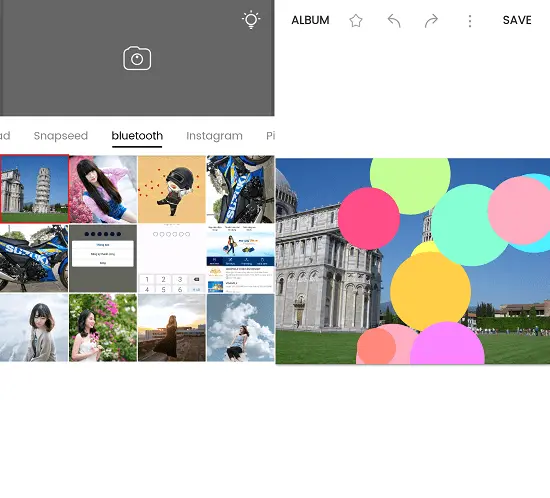
Bước 2: Chờ trong giây lát khi giao diện chỉnh sửa hiện ra, bấm vào biểu tượng dấu + ở góc phải chọn Photo.

Bước 3: Thư viện ảnh trên thiết bị lại hiện ra một lần nữa, lúc này bạn hãy chọn ảnh cá nhân chứa người cần ghép (chân dung hay tổng thể đều được).
Sau khi chọn, Makaron sẽ phân tích các đối tượng trong ảnh. Bạn hãy chọn biểu tượng Person cũng như người cần ghép và bấm dấu xác nhận.
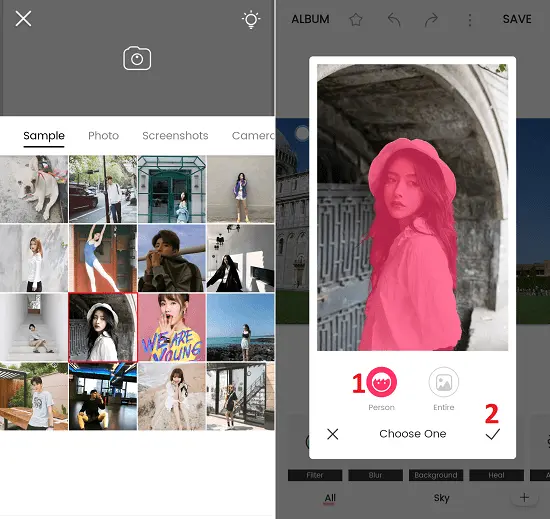
Bước 4: Như vậy là ảnh người đã được ghép vào ảnh phong cảnh, bây giờ công việc của bạn là điều chỉnh kích thước, xoay kéo sao ảnh người hiển thị ở vị trí phù hợp.

Sau khi hoàn tất giai đoạn trên, bạn có thể sử dụng một vài tính năng làm đẹp khác có ở thanh công cụ bên dưới hoặc nếu không cần thiết hãy bấm nút Save để lưu lại là xong.
Ảnh ghép người thành công sẽ được lưu trong thư viện thiết bị. Bạn hãy kiểm tra kết quả của mình xem sao nhé.
Đối với logo Makaron ở góc ảnh, nếu muốn loại bỏ bạn hãy dùng tính năng xóa vật thể có trên Snapseed hoặc Touch Retouch – chúng sẽ giải quyết êm dịu nhất mà không cần cắt ảnh.











